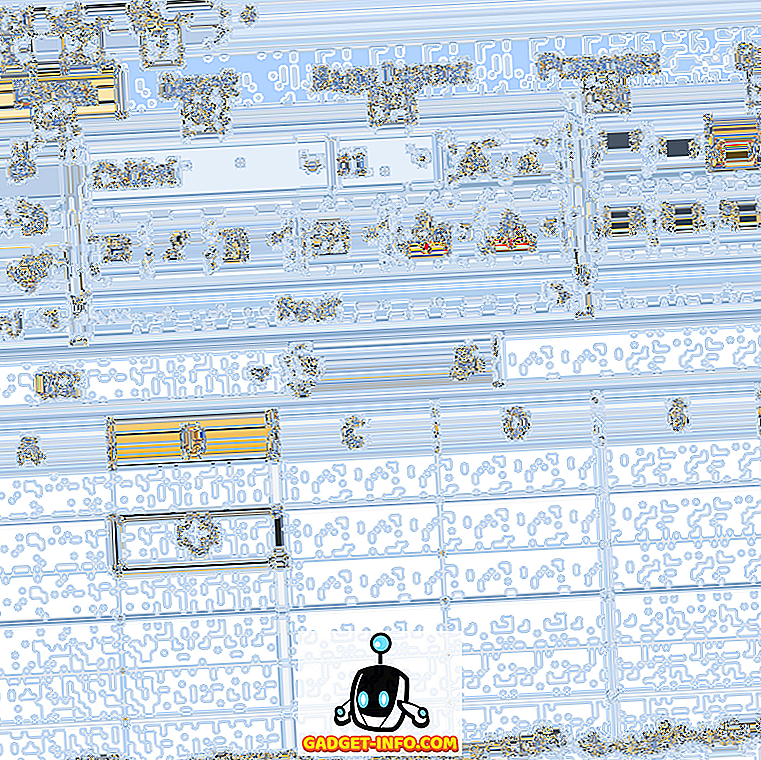macOS가 멀티 태스킹 (multi-tasking)을하는 것과 동시에 주어진 시간에 놀라 울 정도로 많은 수의 열린 응용 프로그램을 처리하는 것처럼 멋지기 때문에 하루가 끝날 때마다 컴퓨터이기도하고 컴퓨터의 제약을 받기 쉽습니다. 무거운 작업을 위해 Mac을 간신히 사용하지 않는 한 적어도 한 번 이상 Mac이 정지되어 있어야합니다. 나는 당신의 맥이 당신이 생각한 것만 큼 강력하지 않다는 사실에 실망 스럽다 고 생각한다.
그러나, 나는 Mac에서 bash를하기 위해 여기에 온 것이 아니며, 실제로 장치와 OS가 얼마나 잘 둥글게되었는지를 절대적으로 좋아합니다. 나는 당신에게 당신의 문제에 대한 해결책을 제시하려고 여기에 왔습니다. 사실, 두 가지 해결책을 제시하기 위해 왔습니다. 그래서, 펌핑하고, 계속 읽어라!
Mac에서 응답하지 않는 응용 프로그램 종료 : 터미널 방식
터미널 - Mac 또는 Linux, Unix 또는 Unix 계열 시스템에서 가장 유용한 응용 프로그램을 제공합니다. 기본적으로 컴퓨터를 제어 할 수있는 초능력을 제공하며, Mac에서 그래픽 사용자 인터페이스를 통해 할 수있는 모든 것을 할 수 있습니다. 응답하지 않는 앱을 종료하기 위해 터미널을 사용하는 것 (또는 터미널 언어에서 "죽이기")은 필요한 앱의 " 프로세스 ID "(PID라고도 함)를 알아야한다는 것입니다 죽이다.
프로세스의 PID를 확인 하기 위해 취해야 할 단계는 다음과 같습니다.
1. 터미널을 시작 하고 다음 명령을 입력하십시오 . ps aux | grep "process_name"

- 제공된 "process_name" 과 일치하는 프로세스에 대한 세부 정보를 나열합니다 . 세부 사항의 두 번째 열 은 프로세스의 PID 입니다.

주 : 이 명령은 (일반적으로) 두 개의 일치를 리턴하지만 첫 x 째 행에 주어진 PID 값을 사용해야합니다.
2. 내 예에서는 "Quip" 을 죽이려 고 합니다. 따라서 첫 번째 행의 PID 값인 "1676"을 사용합니다.
3. PID를 사용하여 응용 프로그램을 종료하려면 "pid" 를 죽이려는 응용 프로그램의 PID로 바꾸고 다음 명령을 사용하십시오. kill -9 pid
- 이 그림에서 Quip에는 PID 1676이 있으므로 명령은 다음과 같습니다.
kill -9 1676

앞서 언급 한 명령을 실행하면 응용 프로그램이 강제 종료됩니다.
Mac에서 응답하지 않는 응용 프로그램 종료 : GUI 방식
전용 강제 종료 메뉴 사용
모든 사람들이 터미널 사용에 익숙하지는 않으며 솔직히 말해서 터미널을 사용하여 응용 프로그램을 종료하는 것은 단순히 GUI를 사용하는 것보다 많은 노력이 필요합니다. GUI를 사용하여 강제 종료 할 프로세스의 PID에 대해 걱정할 필요가 없습니다. GUI를 사용하여 강제로 앱을 종료하는 단계 는 다음과 같습니다.
1. 메뉴 막대의 왼쪽 모서리에있는 "Apple" 아이콘을 클릭하고 아래로 떨어지는 컨텍스트 메뉴에서 "강제 종료"를 클릭 하십시오.
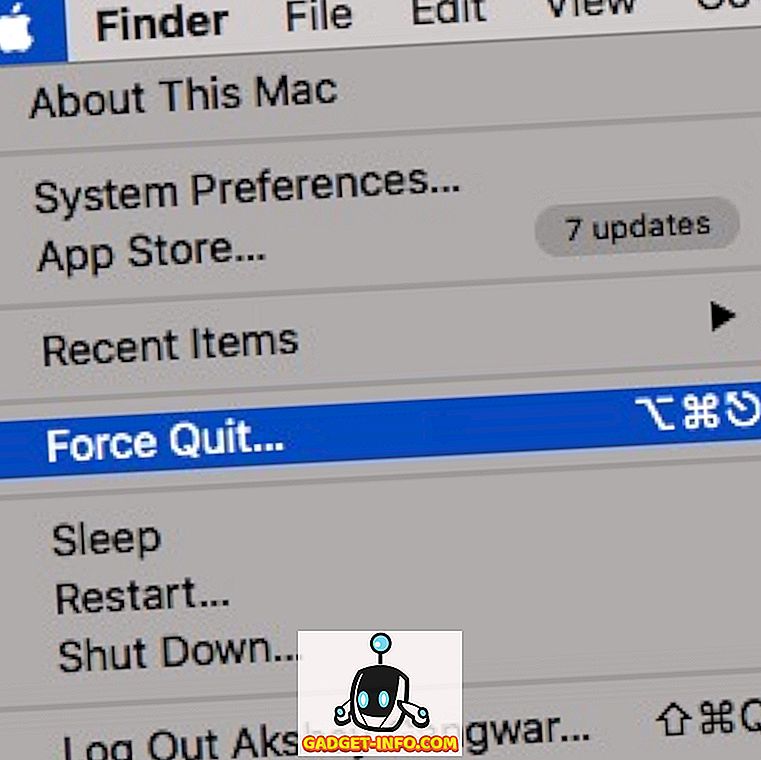
2. 강제 종료 할 응용 프로그램 을 선택하고 "강제 종료"를 클릭 하십시오.
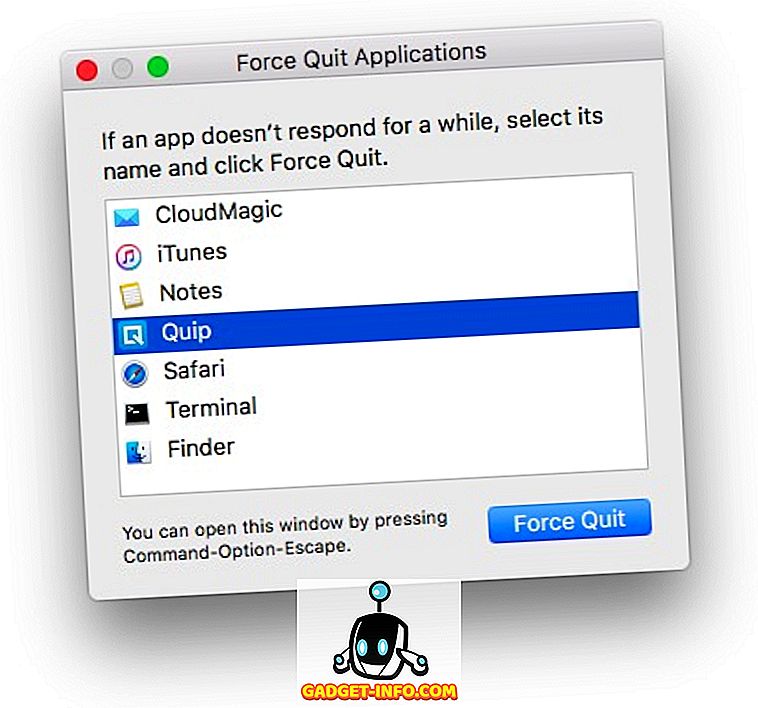
3. 강제로 앱을 종료할지 묻는 알림 메시지가 표시됩니다 . " 강제 종료 "라는 버튼을 클릭 하십시오 .
참고 : 강제 종료 메뉴는 " Command + Option + Escape "를 눌러 시작할 수도 있습니다.
독 사용
Dock에서 앱을 강제로 종료 할 수도 있습니다. Mac에서 열려있는 모든 응용 프로그램은 Dock에 아이콘을 표시하고 Dock에서 응용 프로그램을 강제 종료하면 전용 강제 종료 메뉴를 사용하는 것보다 훨씬 쉽습니다.
1. 살인하려는 앱의 아이콘을 두 손가락으로 누르기 만하면됩니다. 그러면 앱의 컨텍스트 메뉴가 표시되며 '종료' 옵션이 표시됩니다.
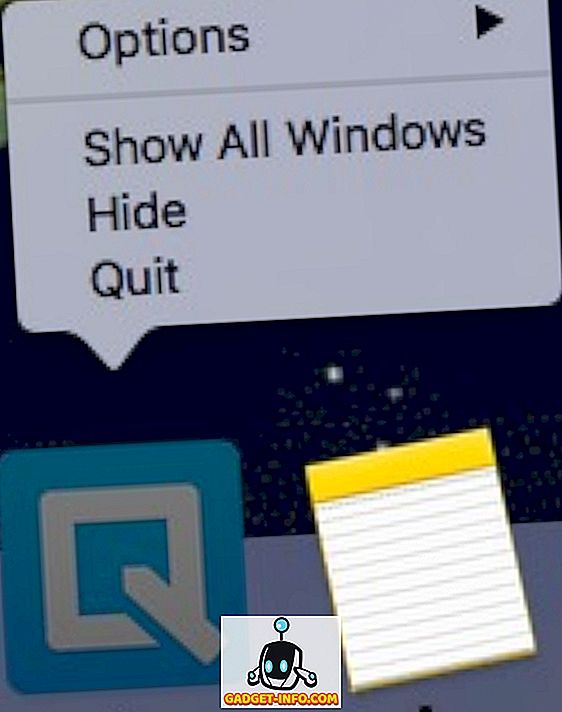
참고 : 앱이 고정 된 경우 옵션은 기본적으로 강제 종료됩니다.
2. 컨텍스트 메뉴가 열려있는 동안 "Option"을 누르면 "Quit" 를 읽는 옵션에 "Force Quit"이 표시됩니다.
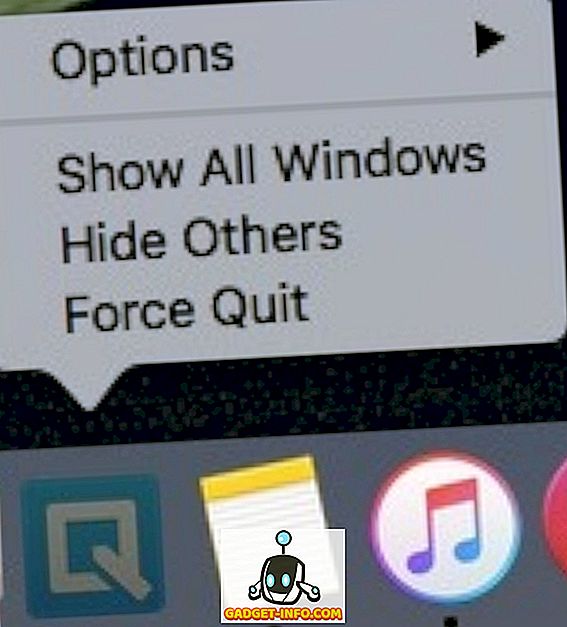
3. 간단히 "강제 종료" 를 클릭하여 응용 프로그램을 종료하십시오.
고정 애플 리케이션이 Mac에서 워크 플로를 방해하지 못하게하십시오.
얼어 붙은 응용 프로그램은 귀찮은 도구 일뿐 아니라 맥처럼 기름칠 된 기계의 작업에서 사용되는 렌치입니다. 일반적으로 앱이 독자적으로 해제 할 수있는 시간을 허용하는 것이 좋지만 때로는 앱이 다시 응답하지 않아서 필요하지 않게되는 경우가 종종 있습니다. Mac에있는 일부 응용 프로그램이 다시 고정되면 쉽게 종료하고 Mac을 완벽하게 작동하게 할 수 있습니다. 또한 강제 종료 앱도 옵션이 아니며 이러한 상황에서는 Mac을 다시 시작하는 것이 유일한 옵션 일 수 있습니다.
이 기사가 모든 Mac 사용자에게 유용 할 것입니다. Mac에서 앱이 정지되는 문제가 발생했다면 해결 방법을 알고 싶습니다. 이 기사에서 다루는 기술 중 하나를 사용하여 문제의 앱을 강제 종료 했습니까? 아니면 Mac을 강제로 다시 시작 했습니까? 아래 의견란에 우리에게 줄을 써주십시오.